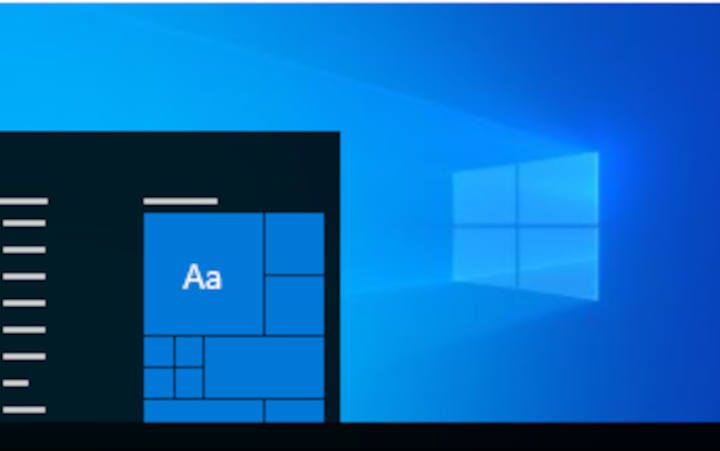Hier finden Sie mehrere Tipps zu Windows XP, die einem ein bisschen Arbeit abnehmen oder das Eine oder andere leichter machen.
Inhalt:
Windows – Shortcuts
Windows XP – Verzögerung Startmenü einstellen
Windows Exlorer – geschützte Bereiche finden
Windows XP – Desktopbereinigung abschalten
Windows XP – Senden an erweitern
Windows XP – Verknüpfungen erstellen
Windows XP – abgestürzte Programme schliessen
Windows XP – Cache für Desktop-Icon erhöhen
Windows XP – Daten-CDs im Explorer brennen
Windows XP – Schnellstartleiste fixieren
Network Diagnostics Tool
Windows – Shortcuts kürzen ab
Mit den Windows Shortcuts geht vieles etwas schneller. Die Funktionen sind über die Windows-Taste und einer anderen Taste erreichbar.
Tastenkombination – Aktion / Merkhilfe
Windows (Startmenü anzeigen oder ausblenden)
Windows+ PAUSE (Dialogfeld Systemeigenschaften anzeigen)
Windows+D (Desktop anzeigen)
Windows+M (Alle Fenster minimieren)
Windows+UMSCHALT+M (Minimierte Fenster wiederherstellen)
Windows+E (Arbeitsplatz öffnen – Explorer)
Windows+F (Datei oder Ordner suchen – Finden)
STRG+Windows+F (Nach Computern suchen)
Windows+F1 (Windows-Hilfe anzeigen)
Windows+L (Tastatur sperren – Leave)
Windows+R (Dialogfeld Ausführen öffnen)
Windows+U (Hilfsprogramm-Manager öffnen – Utility)
Windows XP – Verzögerung Startmenü einstellen
In der Windows Registry können Sie die Verzögerung mit der das Startmenü aufklappt einstellen. Der voreingestellte Standard-Wert sind 400 Millisekunden. Sie finden den Schlüssel MenuShowDelay in der Registry unter HKEY_CURRENT_USER\Control Panel\Desktop. Sollte der Wert “MenuShowDelay” nicht existieren, so legen Sie ihn einfach an. Der Wert, den Sie eintragen, gibt die Anzahl der Millisekunden an, die das Menü verzögert wird, bevor es aufklappt.
Windows Exlorer – geschützte Bereiche finden
Falls Sie Dateien nicht finden, die auf Ihrem PC vorhanden sein müssen, sind diese möglicherweise versteckt. Windows macht das, damit unerfahrene User nicht Dateien löschen, die für den Systemablauf wichtig sind, und die man normalerweise auch nicht sehen muss. Um sie dennoch aufzufinden müssen Sie die Ordneroptionen des Windows-Explorers ändern. Öffnen Sie den Windows Explorer. Unter Extras – Ordneroptionen – Ansicht gibt es eine Option Versteckte Dateien und Ordner. Dort wählen Sie Alle Dateien und Ordner anzeigen aus. Schon können Sie im Explorer auch geschützte Bereiche ansehen.
Windows XP – Desktopbereinigung abschalten
Windows XP startet alle 60 Tage den Desktopbereinigungs-Assistent, und fragt, ob der Desktop bereinigt werden soll. Wer allerdings imstande ist seinen Desktop selbst aufzuräumen kann auf dieses Feature bestimmt verzichten;-) Um den Desktopbereinigungs-Assistenten zu deaktivieren, klicken Sie mit der rechten Maustatse auf den Desktop und wählen Sie Eigenschaften – Desktop – Desktop anpassen. Nun entfernen Sie das Häkchen vor Desktopbereinigungs-Assistent alle 60 Tage ausführen. Nur noch bestätigen – das wars.
Windows XP – Senden an erweitern
Das Kontextmenü das Sie über die rechte Maustaste erreichen ist recht praktisch, da Sie hier alle wichtigen Funktionen bündeln können. Auf dem Desktop bzw. im Explorer können Sie das Senden-An-Menü leicht erweitern. Klicken Sie auf Start – Ausführen und geben Sie sendto ein und bestätigen Sie mit OK. Es öffnet sich ein Fenster mit den Menüpunkten, die bei rechtem Mausklick auf ein Icon des Desktops unter der Option Senden an stehen. Fügen Sie hier eine Verknüpfung ein, indem Sie sie diese beispielsweise auf dem Desktop mit STRG + C markieren und dann mit STRG + V in dem Fenster einfügen.
Windows XP – Verknüpfungen erstellen
Das Erstellen von Verknüpfungen funktioniert über das Kontextmenü des Explorers.Wählen Sie einfach die zu verknüpfende Datei aus und klicken Sie mit der rechten Maustaste auf Verknüpfung erstellen. Die Verknüpfung können Sie nun beliebig verschieben; das Orginalprogramm oder die eigentliche Datei bleibt immer an derselben Stelle. Wenn Sie die Verknüpfung am Desktop erstellen möchten verwenden Sie die rechte Maustaste und Senden an – Desktop (Verknüpfung erstellen)
Windows XP – abgestürzte Programme schliessen
Nichts behindert die Arbeit so sehr wie ein Programm, das blockiert oder schlecht funktioniert – insbesondere dann, wenn es sich nicht mehr schließen lässt. Mit dem Task-Manager können Sie in vielen Fällen die Situation in den Griff bekommen. Klicken Sie mit der rechten Maustaste in die Taskleiste und wählen Sie Task-Manager. Sie können ihn auch über STRG + ALT + ENTF aufrufen. In der Registerkarte Anwendungen wählen Sie das betreffende Programm aus – unter Umständen hat es bereits den Status keine Rückmeldung. Markieren Sie es und klicken sie auf die Schaltfläche Task beenden. Ignorieren Sie einfach die Aufforderung von Microsoft, den Fehler zu melden. Dokumente die Sie mit dem Programm gerade bearbeiten sind ziemlich wahrscheinlich verloren und können auch nicht mehr gesichert werden. Die Dokumente der anderen gerade aktiven Programme können Sie aber noch speichern – und das sollten Sie auch tun;-)
Windows XP – Cache für Desktop-Icon erhöhen
Windows XP speichert bis zu 500 Desktop-Icons in seinem Cache, was unter Umständen zu wenig ist. Wenn es hin und wieder passiert, dass Sie ein paar Momente lang gar keine Icons mehr angezeigt bekommen, dann sollten Sie diesen Speicher erhöhen. Öffnen Sie die Registry (Start – Ausführen – regedit) und wechseln Sie zu HKEY_LOCAL_ MACHINE/Software/Microsoft/ Windows/CurrentVersion/Explorer. Erstellen Sie nun eine neue Zeichenkette mit dem Namen Max Cached Icons mittels Bearbeiten – Neu – Zeichenkette. Doppelklicken Sie nun auf diesen Eintrag, und geben Sie als Wert 2000 ein. Beim nächsten Windows-Start haben Sie den neuen Cache.
Windows XP – Schnellstartleiste fixieren
Verknüpfungen zu Programmen und Ordnern können Sie einfach per Drag & Drop auf die Schnellstartleiste ziehen. Sie sollten nur die wichtigsten sieben Programme hier ablegen, sonst geht der Vorteil schnell wieder verloren. Wenn Sie alle Verknüpfungen beisammen haben klicken Sie mit der rechten Maustaste auf die Taskleiste und wählen Taskleiste fixieren. Die Taskleiste und mit ihr die Schnellstartleiste lässt sich nun nicht mehr verschieben.
Windows – Verzeichnisinhalt speichern und drucken
Mit dem Windows Explorer kann man leider nicht drucken. Wenn Sie dennoch eine Liste aller Dateien in einem bestimmten Ordner haben möchten ist das ganz einfach möglich. Öffnen Sie die Windows Eingabeaufforderung. Sie finden Sie unter Start – Programme – Zubehör – Eingabeaufforderung. Hier geben Sie nun einfach den folgenden Befehl ein: dir C:\Downloads > c:\ordner.txt. Windows speichert nun den Inhalt des Verzeichnisses C:\Downloads in eine Datei mit dem Namen ordner.txt und legt sie im Verzeichnis C:\ ab. Diese Text-Datei können Sie nun beliebig weiterverarbeiten und auch ausdrucken.
Windows XP – Daten-CDs im Explorer brennen
Um eine Daten-CD zu brennen brauchen Sie nicht unbedingt eine Brennsuite wie Nero, dafür reichen die Windows Bordmittel. Markieren Sie die Dateien im Windows Explorer und ziehen diese dann einfach auf Ihren CD- oder DVD-Brenner. Danach klicken Sie mit der rechten Maustaste auf das Laufwerk und wählen im Kontextmenü den Eintrag Dateien auf CD schreiben. Geben Sie nun noch einen Namen für die neue Zusammenstellung ein, und klicken Sie auf Starten. Windows brennt Ihnen nun Ihre CD/DVD.
Network Diagnostics Tool
Für Netzwerkprobleme genügen die Windows Bordmittel meisten nicht. Aber Microsoft stellt auch einige Hilfsmittel bereit. Das Network Diagnostics Tool für Windows XP hilft einige Verbindungsprobleme zu analysieren, und die Fehler zu beheben. Es gibt Ihnen Informationen über die IP-Konfiguraton, Gateway, DNS und Firewall. Melden Sie sich als Administrator an. Nach der Installation klicken Sie im Internet Explorer unter Extras – Diagnose von Verbindungsproblemen. Das Programm ermittelt den Status der Netzwerkverbindung. Das Tool baut verschiedene Testverbindungen ins Internet auf, und zeigt Ihnen die Ergebnisse. Bei Problemen schlägt das Tool auch Lösungsmöglichkeiten vor.
Produktname: Network Diagnostic Tool
Homepage: Zur Homepage
Downloadlink: Zum Download